清醒时做事,糊涂时读书,大怒时睡觉,无聊时关注图老师为大家准备的精彩内容。下面为大家推荐如何快速卸载Win8应用,无聊中的都看过来。
【 tulaoshi.com - Windows8教程 】
由于Win8应用只能默认安装在系统盘,所以日积月累的数据量也会越来越大,加上安装的应用也越来越多,系统盘的空间也就会越来越小。这时候我们就会考虑卸载一些应用来释放空间。
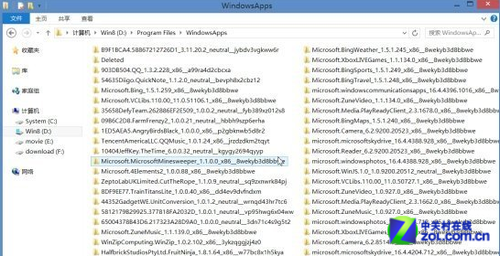
Win8应用安装目录
其实Win8应用的卸载特别简单,要比写在桌面程序简单得多,只需要右击想要卸载的应用图标,然后在下方弹出的工具栏中选择卸载就可以了。确认之后卸载的过程非常快,几乎连一秒都不到。
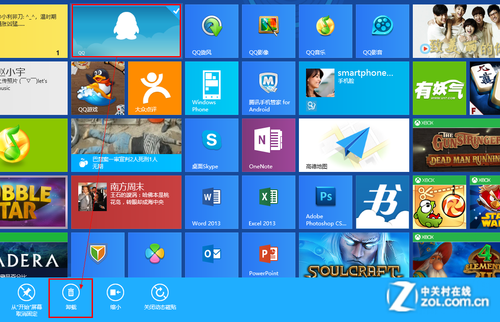
卸载Win8应用
(本文来源于图老师网站,更多请访问https://www.tulaoshi.com)如果想要卸载的Win8应用没有固定到开始屏幕,那么我们可以在所有应用中找到它。右键点击开始屏幕的空白处,如果是触屏的话则是从底部向上滑,这样在弹出的工具栏中就能看到所有应用的入口。
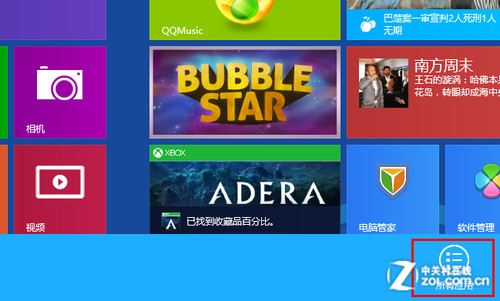
所有应用入口
在这里可以通过字母排列来找到相应的应用,好在Win8应用的排序都默认很靠前,桌面程序都在后面的位置。找到之后使用上面一样的方法来卸载应用就可以了。
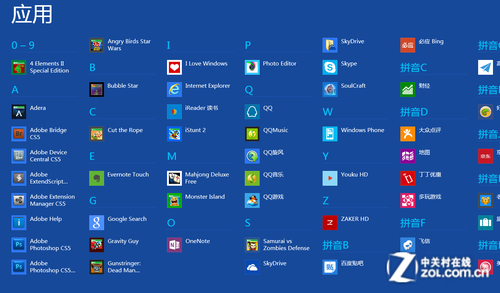
在所有应用中查找应用
(本文来源于图老师网站,更多请访问https://www.tulaoshi.com)来源:https://www.tulaoshi.com/n/20160219/1592965.html
看过《如何快速卸载Win8应用》的人还看了以下文章 更多>>